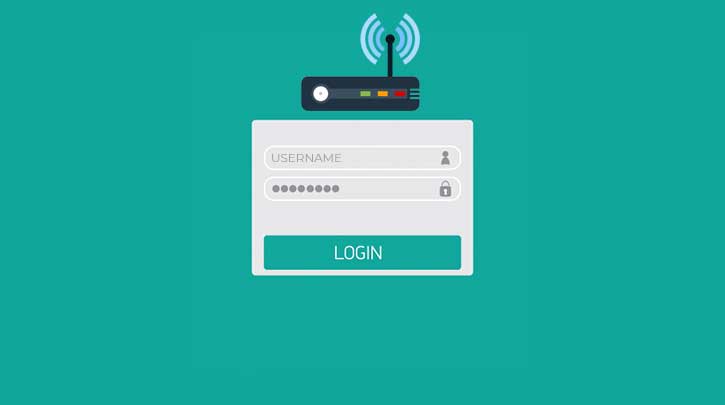Daftar Isi
Kita sudah selesai mengkonfigurasi deng 2 mode yakni Router dan access point. Selanjutnya kita mencoba mode Range Extender atau biasa dikenal dengan repeater. pada mode kali ini port WAN tidak digunakan, Karena kita akan menguatkan sinyal atau menambah sinyal hotspot yang tadinya lemah menjadi kuat dan full internet cepat seperti yang ada di modem. Nama SSID bisa berbeda bisa juga sama dengan nama SSID Modem. ini semacam meneruskan hotspot untuk memperluas jangkauan. pada settingan default extender biasanya nama ssidnya sama dengan modem dan ada tambahan ext pada belakang nama ssidnya. Berikut cara konfigurasi TP-LINK TL-WR820N ini mennjadi Range Extender mode.
Buka browser lalu ketikan alamat router
Seperti Konfigurasi sebelumnya, buka melalui browser dengan alamat default ip router. jika belum di konfigurasi berarti IP routernya adalah 192.168.0.1 atau jika sudah diubah maka harus disesuaikan IP Routernya.
1. Buka dengan IP Default Router
Jangan lupa, masukan password yang telah kita buat ya, jangan sampai lupa. Tapi kalau lupa tinggal reset saja. tombolnya ada di samping port Ethernet.

2. Memulai Konfigurasi sebagai Range Extender / Repeater
Seperti sebelumnya, pada tampilan ini kita pilih system >> Operation Mode >> Range Extender Mode >> Save. Kemudian Router akan meminta untuk merestart, Klik Rebot. Tunggu hingga SSID muncul dan hubungkan ke SSID jika koneksi menggunakan WI-FI atau langsung buka melalui Browser laptop jika koneksi menggunakan kabel.

3. Memilih SSID yang akan dijadikan Extender
Akan muncul beberapa SSID yang tercover oleh router ini. Tentukan nama SSID yang akan kita jadikan extender atau repeater. Jika sinyal bagus akan menduduki paling atas atau nomor satu, jika sinyal jelek, akan menduduki urutan paling bawah.

Setelah memilih SSID yang akan dijadikan range extender, kemudian isikan password WI-FI nya. Ini sama seperti kita ingin terhubung dengan hotspot yang akan kita gunakan.

4. Membuat nama Hotspot pada Range Extender
Silahkan buat nama hotspot atau WI-FI yang diinginkan kemudian klik next saja.

5. Konfirmasi Konfigurasi
Akan muncul konfirmasi konfigurasi yang telah kita buat untuk memastikan bahwa yang kita konfigurasi adalah benar. Jika merasa sudah benar klik Save dan Router akan merestart.

Selesai Restart akan muncul halaman finish seperti dibawah ini dan router sudah siap digunakan dengan mode Range Extender. Selamat mencoba.

Baca Juga :